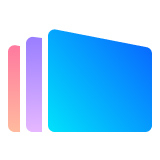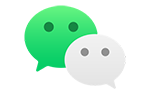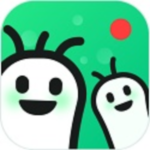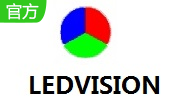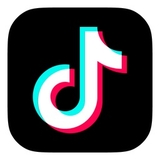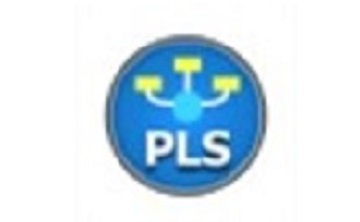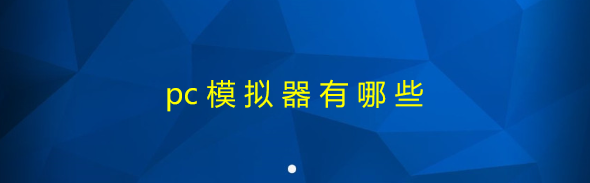ae怎样制作毛毛虫爬行?有很多的用户都会使用ae软件进行视频剪辑,但是软件不仅可以进行视频剪辑,还可以进行动画制作,比如用户先要做出毛毛虫爬行的效果,应该怎么操作呢?下面就跟小编一起来看看吧!
ae制作毛毛虫爬行方法
1.打开界面后,创建一个合成设置,将名称修改为毛毛虫爬行小动效,在适当修改参数后点击确定保存
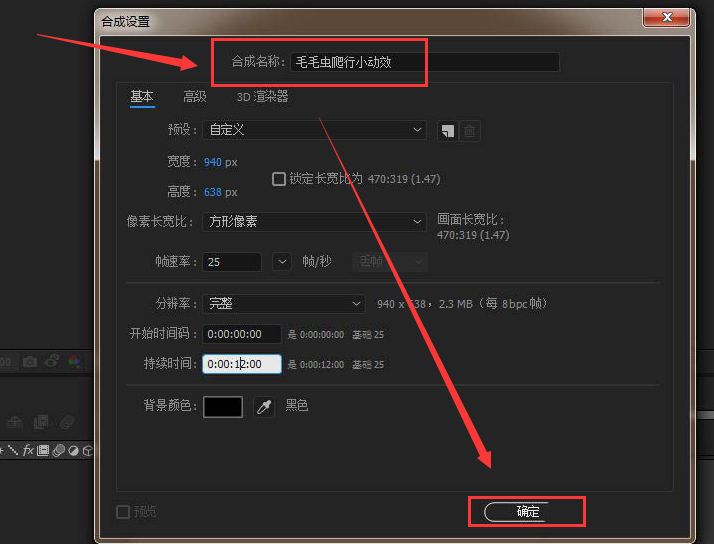
2.新建纯色层,并将颜色修改为泥土效果
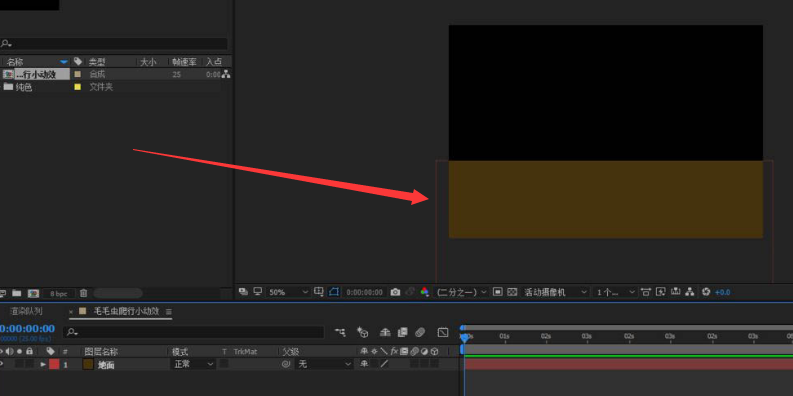
3.找到钢笔工具画一条只描边不填充的直线,并将前后两端更改为圆头端点
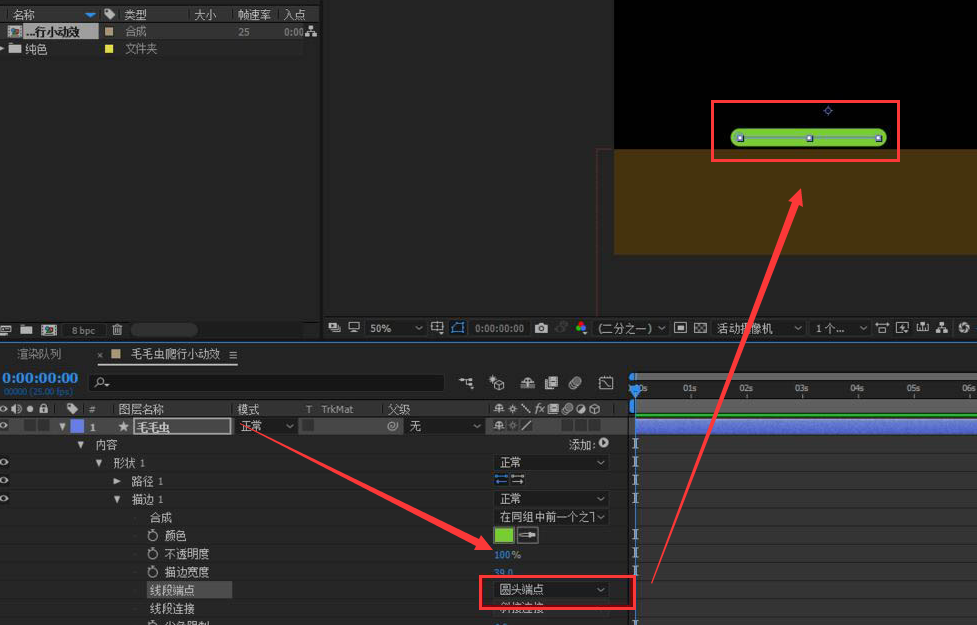
4.使用椭圆工具,按住shift键为直线画一个小正圆
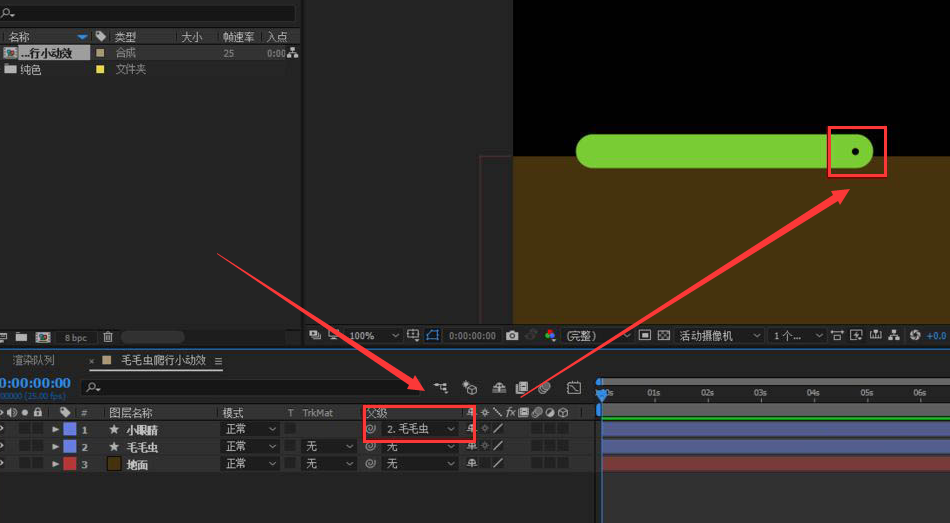
5.为直线设置位置和路线K关键帧,制作出一个弯曲的爬行路径效果即可
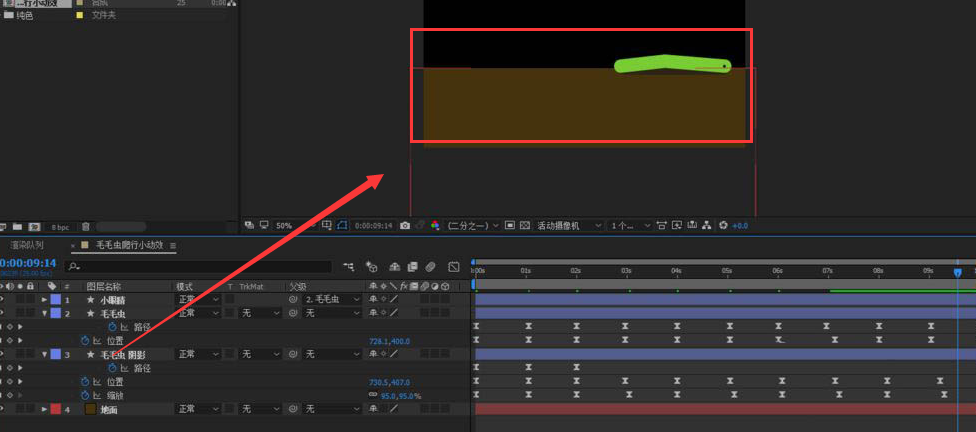
以上就是绿色先锋小编整理的ae怎样制作毛毛虫爬行的内容了,希望可以帮助到大家!我们会持续为您更新精彩资讯,欢迎持续关注我们哦!